Struktur
Strukturpunkte bilden das Grundgerüst einer jeden Website. Sie führen die Nutzer:innen durch die Seite, sind die Speicherorte der erstellten Inhalte oder Präsentationsort einzelner Themenbereiche.
Sobald Sie als Administrator:in der Seite angemeldet sind, können Sie in der ADMIN NAVIGATION unter WEBSITE den Punkt "Struktur" öffnen. Hier finden Sie alle bereits von Ihnen angelegten Strukturpunkte, auch Menüpunkte oder Sections genannt.
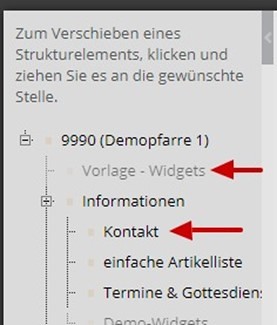
Dabei sind die hellgrauen Einträge für die Besucher unsichtbar, die schwarzen Einträge für alle sichtbar.
Strukturpunkte erstellen und verschieben
Sie können Strukturpunkte auf verschiedenen Ebenen erstellen. Die Funktionsweise eines Menüs gleicht einem Text mit Haupt- und Unterüberschriften. Wenn Sie eine Section auf der obersten Ebene erstellen wollen, klicken Sie auf das oberste Strukturelement (im Screenshot „9994 Demopfarre 4“), anschließend ganz oben links im Fenster auf den Button „+ Neuen Strukturpunkt“. Falls Sie eine Section in einem untergeordneten Menüpunkt (im Screenshot „Demopfarren“) anlegen wollen, dann klicken Sie erst auf diesen und dann wieder auf den Button.
Falls der Strukturpunkt nicht am gewünschten Ort auftaucht oder Sie ihn aus anderen Gründen verschieben wollen, wählen Sie den Strukturpunkt aus, halten Sie die Maustaste gedrückt und verschieben Sie ihn an den gewünschten Platz.
Seitenvorlage auswählen
Sobald Sie einen neuen Punkt erstellt, und einen Namen vergeben haben, müssen Sie eine von 4 Seitenvorlagen wählen.
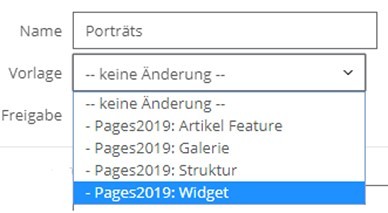
Sie können zwischen den Vorlagen für Artikel, Galerien, Struktur und Widgets wählen. Mit der Auswahl einer Vorlage beeinflussen Sie, welche Arten von Inhalten Sie in einer Section Ihrer Website zur Verfügung stellen können, wenn Sie einen neuen Strukturpunkt erstellen.
| Artikel Feature |
|
Inhalt, Text mit Bild, veröffentlichen Sie auf Ihrer Website am besten in Form von Artikeln. Sie sind sowohl für Neuigkeiten als auch für längerfristig relevante Texte brauchbar. Ebenso können Sie im neuen Design umfangreiche Bildergalerie direkt im Artikel erstellen. Artikel sind die Basis Ihrer Website.
|
| Widget |
|
Mit dieser Vorlage erstellen Sie eine Präsentationsseite, auf der Sie verschiedene Inhalte wie Artikel, Personen, Termine, Publikationen, ... in einer Übersicht darstellen können.
Mehr zum Thema Widgetseite. |
| Struktur |
|
Mit der Auswahl von "Pages2019: Struktur" können Sie Ihre Menüstruktur differenzierter bearbeiten.
Wenn Sie diese Vorlage auswählen und dann Speichern, erscheint nach dem Neuladen der Seite ein zusätzlicher Punkt "Aktion". Hier müssen Sie etwas auswählen.
Was bewirken die Auswahlfelder bei "Aktion"?
Standardnavigation nicht auswählen
keine Aktion Hier ist der Menüpunkt (wenn er freigegeben ist) sichtbar, aber er ist nicht klickbar.
Detail anspringen Hier können Sie zu einem einzelnen Beitrag weiterverlinken, indem Sie dessen Art und die ID eingeben. Das funktioniert genauso wie bei der Titelverlinkung.
Section anspringen Hier können Sie auf eine Section (einen "Ordner" ihrer Website") verlinken, indem Sie deren ID eingeben oder diese auswählen. Das funktioniert genauso wie bei der Titelverlinkung.
Tipp: Wenn Sie den Terminkalender ihrer Website im Menü verlinken wollen, wählen Sie diese Aktion aus. Auf der obersten Ebene der Struktur finden sich die Section "Kalender".
Template anspringen nicht auswählen
externe URL Hier können Sie eine externe Website verlinken. |
| Galerie |
|
Im alten Design konnte man nur mit diesem Vorlagen-Typ umfangreiche Bildergalerien erstellen. Im neuen Design verwenden Sie statt dessen besser eine Artikelgalerie.
|
Speichern Sie jetzt Ihren neuen Strukturpunkt, damit Sie alle Einstellungsmöglichkeiten erhalten.
Freigabe und Sichtbarkeit
Freigabe:
gesperrt/freigegeben
Wenn ein Strukturpunkt gesperrt ist, ist weder der Strukturpunkt selbst noch seine Inhalte sichtbar.
Das heißt, die in einer gesperrten Section gespeicherten Einträge können weder in einem Widget angezeigt werden, noch funktionieren Verlinkungen auf die Section oder einen Eintrag.
sichtbar:
Ja: / Nein:
Wenn ein Strukturpunkt auf "unsichtbar" gestellt wird, ist dieser Strukturpunkt für die Besucher:innen der Webseite nicht sichtbar.
Allerdings können die Inhalte einer unsichtbaren Section in einem Widget angezeigt werden, und auch Verlinkungen auf die gesamte Section oder einzelne Einträge ist möglich.
| Burger Menü: Screenshot sichtbare (schwarz), unsichtbare (gelb) und gesperrte (rot) Sections (=Strukturpunkte) |
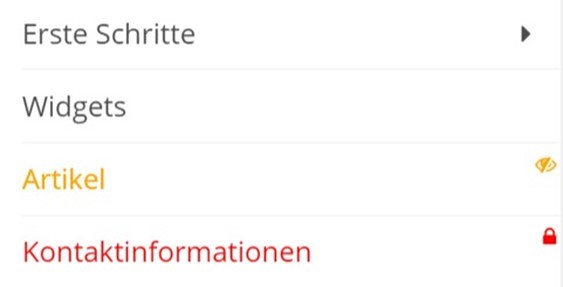 |
Metadaten ausfüllen
Füllen Sie zum Schluss noch die für die Suchmaschinen bzw. für das Teilen Ihrer Inhalte (z.B. auf Facebook) relevanten Daten sorgfältig aus. Google, Facebook, Twitter und Co beziehen die Daten zur Anzeige aus Ihren Eingaben, ebenso wie die interne Suche über das Lupensymbol auf Ihrer Webseite.
Geben Sie einschlägige Titel und Beschreibungen ein. Potentielle Leser:innen entscheiden innerhalb eines Sekundenbruchteils anhand Ihrer Beschreibung, ob eine Seite lesenswert ist.
Suchmaschinenindexierung
Möchten Sie, dass ihre Seite weder von Suchmaschinen noch über die interne Suche gefunden wird, dann setzen Sie ein Hackerl bei "no index - Indizierung dieser Seite verbieten"


